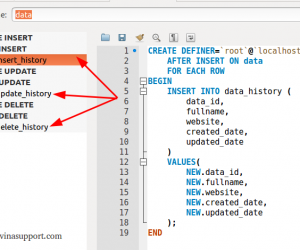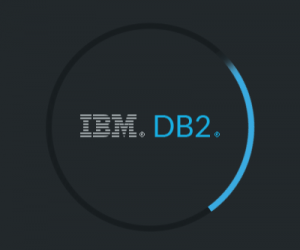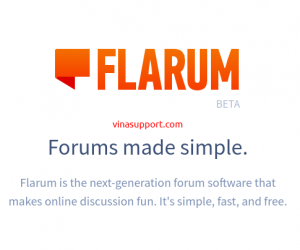Ở bài viết trước mình đã hướng dẫn các bạn cách cài đặt Web Server ( LAMP Stack ) trên Ubuntu Server. Chúng ta đã có một Web Server để chạy trang web với HDH Linux (Ubuntu Server), hệ quản trị CSDL MariaDB, bộ xử lý nội dung động PHP. Trong bài viết này mình sẽ hướng dẫn các bạn cài đặt và cấu hình trang WordPress lên Web Server (LAMP Stack).
1. Tiền đề của bài viết
- Web Server cài đặt Apache, MariaDB, PHP trên Ubuntu Server 18.04
- WordPress phiên bản mới nhất 5.x (Tính tới thời điểm bài viết này)
2. Cài đặt và cấu hình WordPress
Yêu cầu được khuyến khích khi cài đặt WordPress là:
- PHP version 7 trở lên
- MySQL version 5.6 trở lên hoặc MariaDB version 10.0 trở lên
- Hỗ trợ giao thức bảo mật HTTPS
2.1. Cài đặt các module của PHP
Các module của PHP cần thiết để WordPress có thể hoạt động bao gồm những module sau:
- php-cli
- php-dev
- php-fpm
- php-cgi
- php-mysql or php-mysqlnd
- php-xmlrpc
- php-curl
- php-gd or php-imagick
- php-pear
- php-imap
- php-mcrypt
Các module của PHP, không nhất thiết phải cài đặt nhưng được khuyến khích để cài đặt. Nó có thể sẽ cần thiết nếu bạn sử dụng nhiều plugin.
- php-redis
- php-doc
– Để cài đặt một PHP module chúng ta sử dụng command sau:
sudo apt-get install -y <php_module>
Với <php_module> là tên của PHP module cần cài đặt. VD: để cài đặt php-fpm chúng ta chạy lệnh “sudo apt-get install php-fpm”
Để kiểm tra PHP Module đã cài đặt trên Server sử dụng command sau:
php -m
2.2. Tạo MariaDB User và Database
Đầu tiên chúng ta kết nối tới CSDL bằng user root
mysql -u root -p
Tạo 1 database mới
SQL> CREATE DATABASE <database_name> CHARACTER SET utf8mb4 COLLATE utf8mb4_unicode_ci;
Tạo 1 user mới và gán quyền cho database
SQL> GRANT ALL PRIVILEGES ON `<database_name>`.* To `<username>`@`localhost` IDENTIFIED BY '<password>';
VD sau là tạo MariaDB Database có tên là “vinasupport” và tạo MariaDB User là “vinasupport” với password là “12345678”
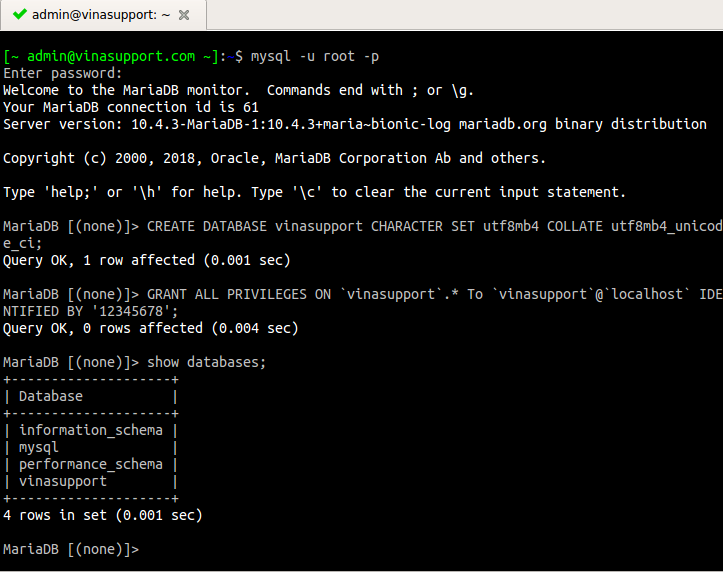
Để thoát khỏi chế độ dòng lệnh của MariaDB gõ command “exit”
2.3. Download và cài đặt WordPress
Có rất nhiều cách để download và cài đặt WordPress, trong bài viết này mình sẽ hướng dẫn các bạn cài mới 1 trang WordPress bằng dòng lệnh. Để cài WordPress vui lòng thực hiện các bước sau:
Bước 1: Download và giải nén phiên bản WordPress mới nhất
cd /tmp wget https://wordpress.org/latest.tar.gz tar -xzvf latest.tar.gz
Bước 2: Copy source wordpress tới thư mục DocumentRoot của Apache
Thư mục DocumentRoot của Apache là /var/www/html
sudo cp -R wordpress/* /var/www/html/
Bước 3: Phân quyền cho thư mục chạy wordpress
Để biết User và Group đang chạy của Apache chúng ta chạy lệnh “apachectl -S”
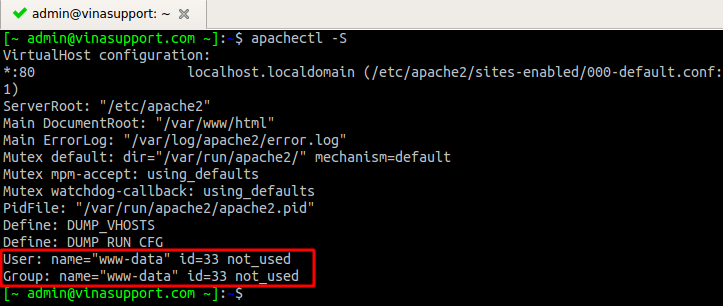
Sau đó phân quyền cho thư mục chạy WordPress bằng command sau:
sudo chown -R www-data:www-data /var/www/html/
Bước 4: Setup WordPress Site
Bây giờ truy cập tới đường dẫn http://<ten-mien-hoac-dia-chi-ip>, chúng ta có trang cài đặt WordPress như bên dưới.
Chọn ngôn ngữ => Bấm [ Continue ] để tiếp tục cài đặt
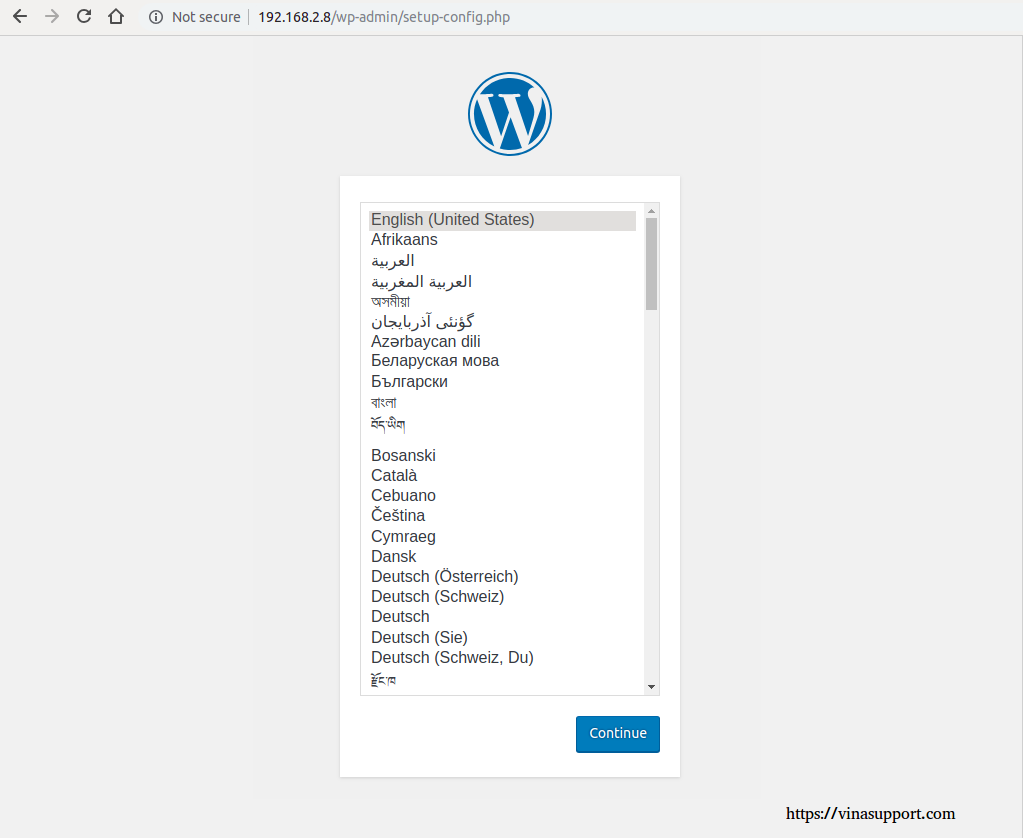
Màn hình welcome của WordPress => bấm [ let’s go! ]
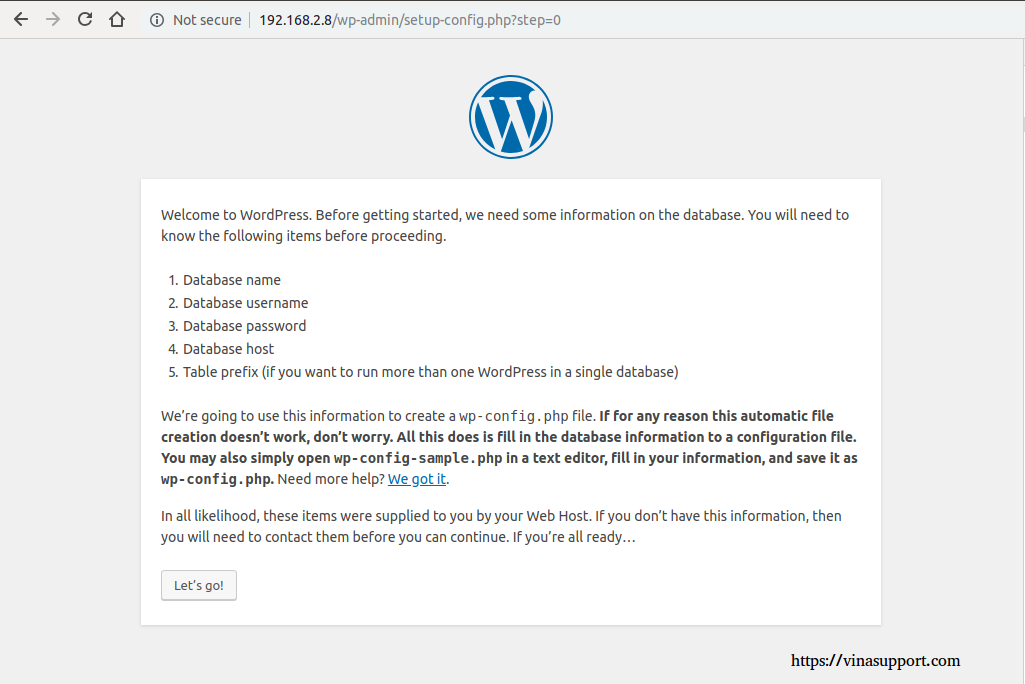
Màn hình cấu hình thông tin database, nhập thông tin database mà các bạn đã tạo ở phần [2.2]
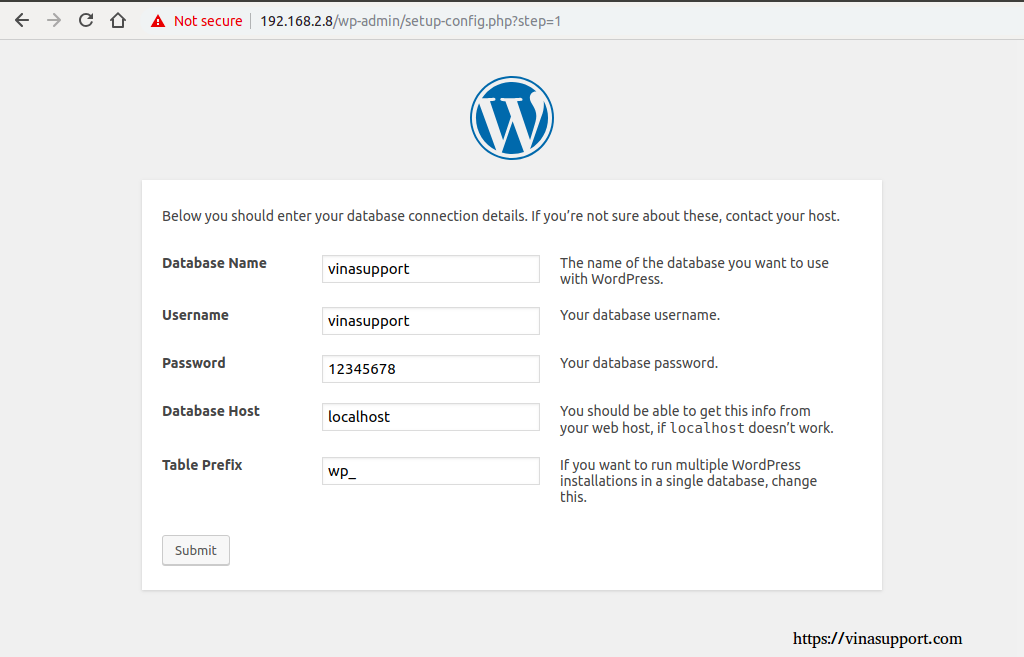
Màn hình xác nhận đã kết nối tới CSDL thành công => Bấm [ Run the installation ] để tiến hành cài đặt.
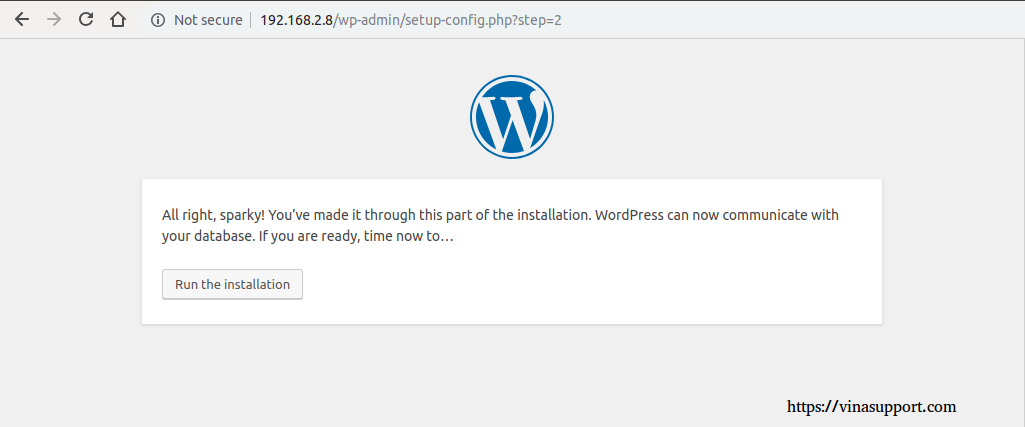
Nhập một số thông tin cơ bản về Website của bạn => Bấm [ Install WordPress ] để hoàn tất cài đặt
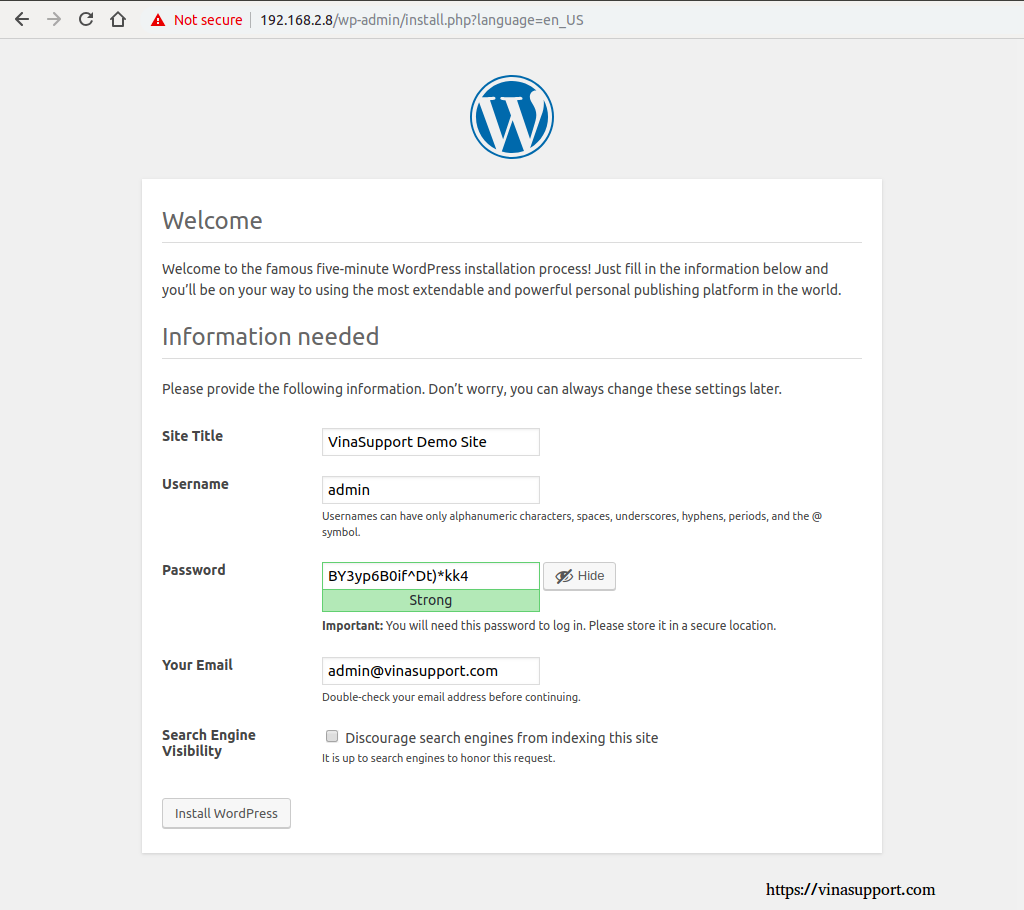
Sau khi hoàn tất quá trình cài đặt, Bấm [ Log in ] để vào trang đăng nhập của WordPress

Đăng nhập với User và Password quản trị của bạn.
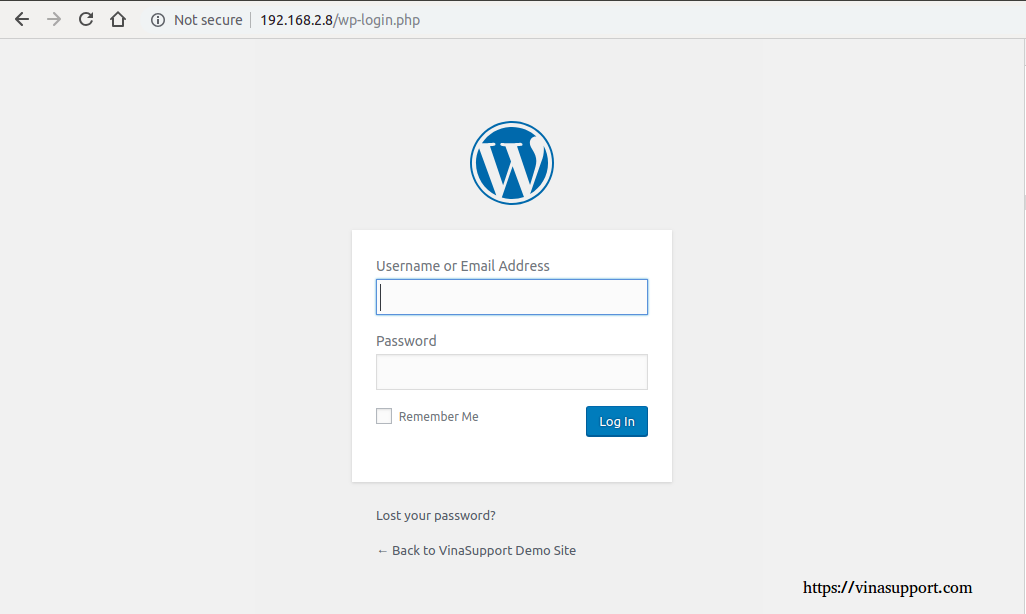
Như vậy bạn đã thành công trong việc cài đặt và cấu hình 1 website bằng wordpress với LAMP stack trên HDH Ubuntu Server. Nếu có khó khăn gì trong quá trình cài đặt vui lòng viết comment bên dưới.
Nguồn: vinasupport.com
![[MySQL] Cơ sở dữ liệu tiền tệ của tất cả các quốc gia](https://vinasupport.com/uploads/2022/03/currency-300x250.png)